منذ وقت ليس ببعيد، كان إنشاء مساعد شخصي افتراضي يتطلب ما يلي:
- نموذج معالجة اللغة الطبيعية (NLP) المخصص المدرب على بيانات خاصة بالمجال
- البنية التحتية الخلفية للتعامل مع المحادثات والنوايا والكيانات
- تكاملات متعددة من جهات خارجية لتمكين الصوت والمنطق ومعالجة المهام
- دعم DevOps لنشره وتوسيع نطاقه عبر المنصات
فكر في Siri أو Alexa. أنظمة ضخمة أنشأتها فرق من الباحثين والمهندسين وعلماء البيانات على مدار سنوات.
بالانتقال سريعًا إلى يومنا هذا، تبدو الأمور مختلفة تمامًا. كل ذلك بفضل تقنية الذكاء الاصطناعي.
بفضل أدوات مثل ChatGPT، لم يعد إنشاء مساعد افتراضي يتطلب كتابة آلاف الأسطر من التعليمات البرمجية أو فهم نماذج المحولات. يمكنك:
- صمم محادثات باستخدام مطالبات اللغة الطبيعية
- ادمج مساعدك في التطبيقات أو مواقع الويب أو سير العمل باستخدام واجهات برمجة تطبيقات سهلة الاستخدام
- قم بتخصيص سلوكه باستخدام تعليمات بسيطة
إذا كنت ترغب في إنشاء مساعد شخصي افتراضي باستخدام ChatGPT، فقد قمنا بالخطوات الأساسية نيابة عنك. إليك دليل تفصيلي لمساعدتك في القيام بذلك. قم بنشر مساعدك المخصص لحالتك الاستخدامية. كل ذلك في غضون ساعات، وليس شهور.
كيفية إنشاء مساعد افتراضي باستخدام ChatGPT؟
فيما يلي ثلاث طرق بسيطة لإنشاء مساعد شخصي افتراضي باستخدام ChatGPT:
1. تحدث إلى ChatGPT باعتباره مساعدك
إذا كنت لا ترغب في العبث بالإعدادات المعدة مسبقًا أو إنشاء شيء جديد تمامًا، يمكنك ببساطة توجيه أو تدريب ChatGPT ليكون مساعدك. هذا كل شيء.
إليك كيفية عمل ChatGPT:
- للوصول إلى ChatGPT، ما عليك سوى فتح chat.openai.com والبدء في الدردشة باتباع تعليمات بسيطة
- اكتب رسالة بسيطة ومباشرة توضح ما تريد أن يفعله المساعد
- وستبدأ الأداة في العمل كمساعدك الشخصي
لنفهم ذلك من خلال مثال. تخيل أنك تطلب من ChatGPT ما يلي:

سيجيب ChatGPT بشيء مثل:
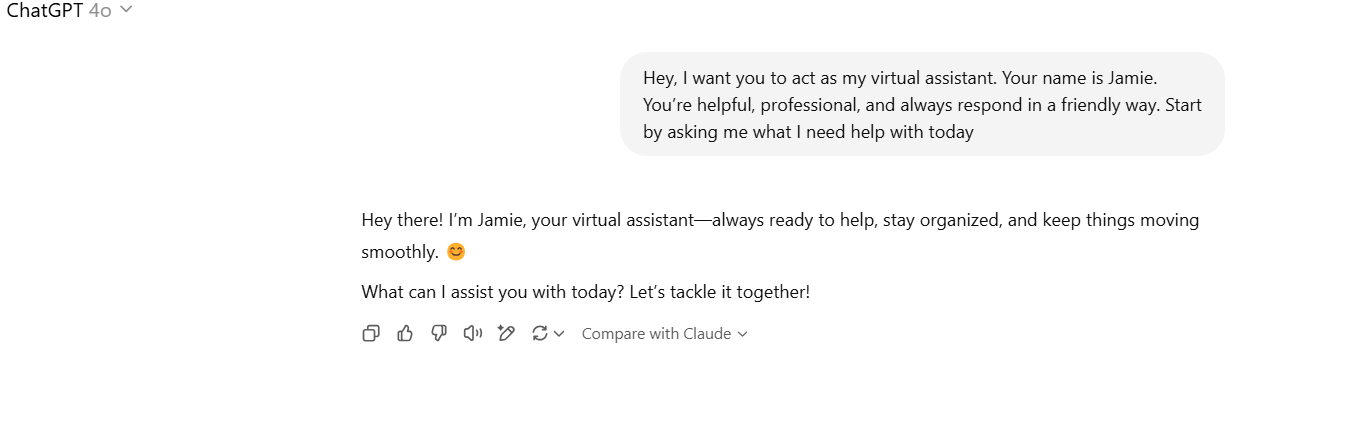
وبهذه البساطة، أصبح لديك الآن مساعد افتراضي في متناول يدك.
يمكنك استخدامه من أجل:
- تعيين التذكيرات: "ذكرني بتعيين مكالمة جماعية للفريق في الساعة 2 بعد ظهر غد" (قم بتوصيل ChatGPT بتطبيق التقويم الخاص بك للتأكد من تشغيله!)
- أجب عن الأسئلة: "ما أفضل طريقة لتنظيم صندوق الوارد الخاص بي؟"، أو
- كتابة رسائل البريد الإلكتروني: "صياغة رسالة بريد إلكتروني موجزة إلى عميل"
يمكن لـ ChatGPT أيضًا إنشاء ردود على استفسارات العملاء أو الأسئلة الشائعة أو تعليمات التسجيل. يمكنك حتى تدريبه على التعامل مع مهام محددة، مثل صياغة تحديثات الحالة أو إنشاء الفواتير أو تعيين قوالب جدول الأعمال.
ما عليك سوى تقديم السياق والمتطلبات المناسبة، وسيقوم ChatGPT بالتكيف مع متطلباتك.
🤝 تذكير ودي: هذه الطريقة تعمل حتى مع الإصدار المجاني من ChatGPT. لا داعي للاشتراك إلا إذا كنت تريد ميزات متقدمة أو الوصول إلى GPTs مخصصة.
2. ابحث عن مساعد جاهز في "Explore GPT"
يمكنك أيضًا الاختيار من بين مجموعة من المساعدين الشخصيين الافتراضيين الجاهزين الذين أنشأتهم OpenAI وغيرها. إنها خيار مفيد إذا كنت لا ترغب في إنشاء أي شيء من الصفر ولكنك لا تزال تريد مساعدًا شخصيًا مخصصًا ومدربًا جيدًا.
إليك كيفية القيام بذلك:
- افتح ChatGPT (ستحتاج إلى ChatGPT Plus لهذا الغرض)
- انقر على "استكشاف GPTs" في الشريط الجانبي الأيسر
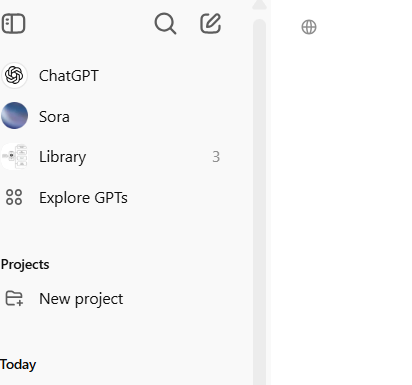
- بمجرد الانتهاء من ذلك، سيفتح ChatGPT Plus دليلًا للمساعدين كما هو موضح أدناه:
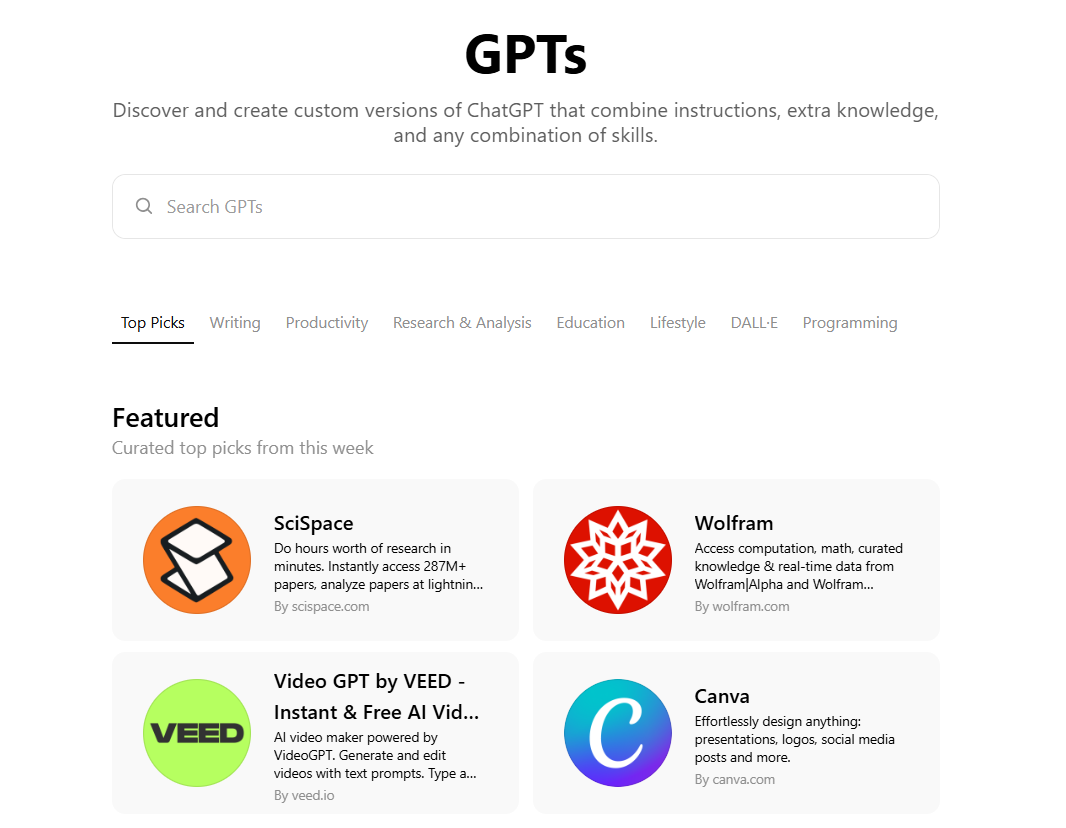
- انقر على المساعد الذي تختاره وابدأ الدردشة. إذا لم تتمكن من العثور على ما تحتاجه، اكتب المتطلبات، مثل "مساعد الترميز" أو "مدرب اللياقة البدنية" أو "مخطط السفر"، في شريط "Search GPTs" (بحث GPTs)، وستحصل على كنز من أمثلة المساعدين الشخصيين لـ ChatGPT
أفضل ما يميز هذه المساعدات الافتراضية التي تعمل بالذكاء الاصطناعي هو أنها مدربة ومختبرة لأداء مهمة معينة. على سبيل المثال، لنفترض أنك بحاجة إلى مساعد افتراضي للترميز؛ عندما تبحث عن "مساعد افتراضي للترميز"، إليك ما يقدمه ChatGPT:
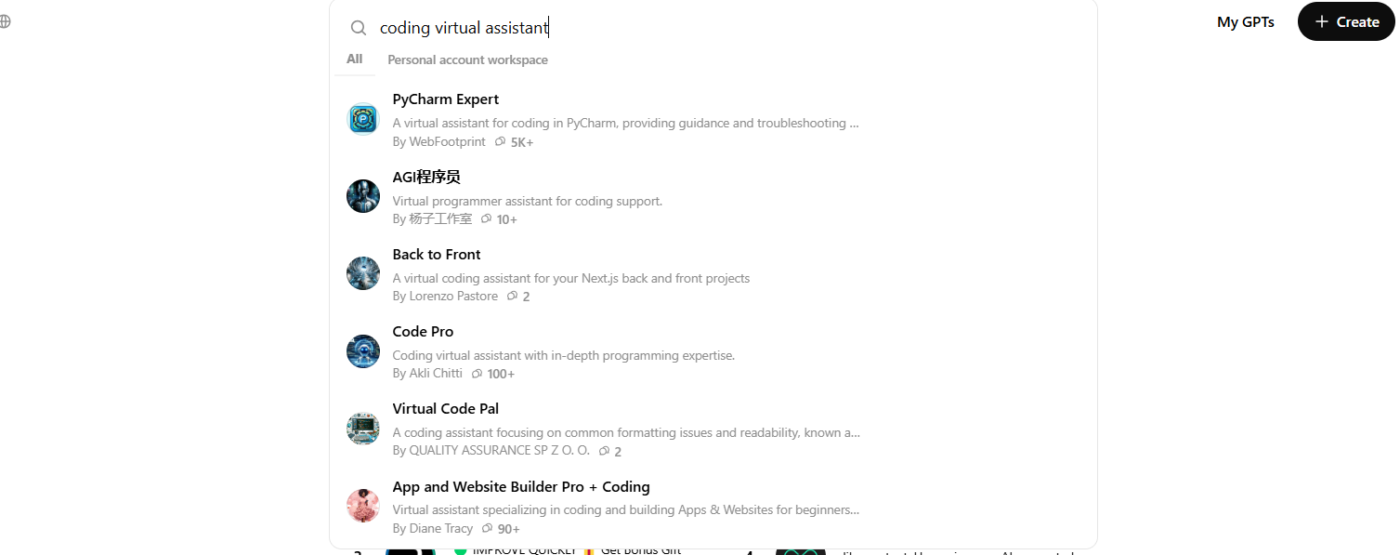
لنفترض أنك حددت "PyCharm Expert"، فستظهر نافذة مشابهة للصورة أدناه. يمكنك على الفور رؤية تقييمات GPT ووصفه وفئته والمزيد.
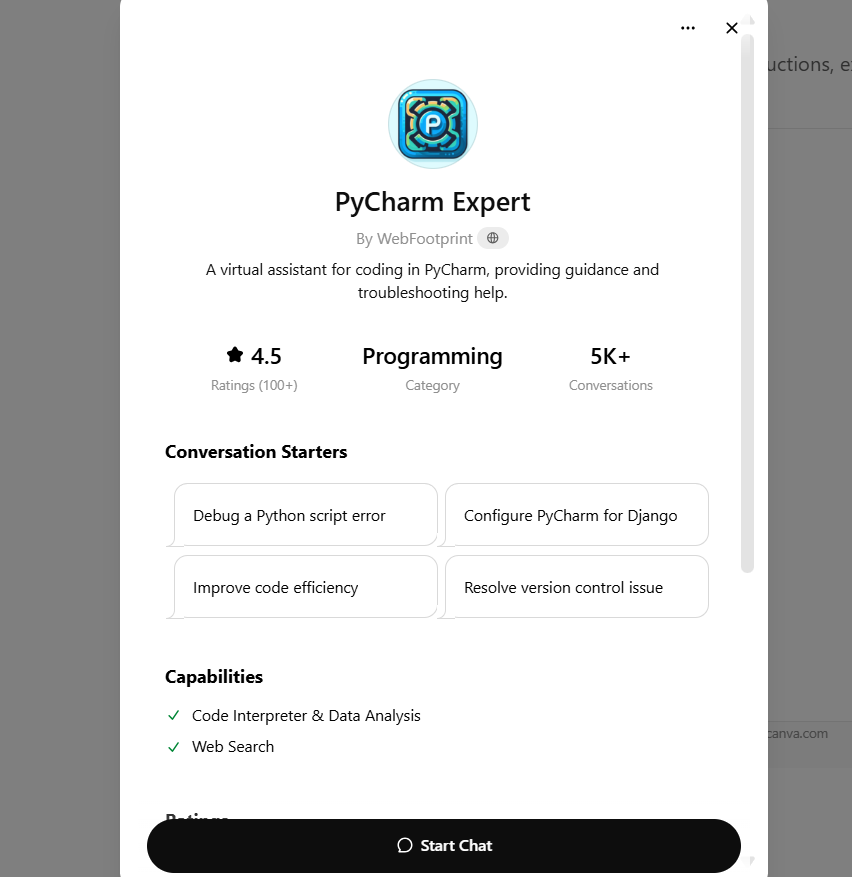
كل ما عليك فعله هو النقر على "بدء الدردشة". وسيكون مساعد الترميز الذي يستخدم ChatGPT جاهزًا لمساعدتك في مهمتك.
3. أنشئ مساعدك المخصص
لماذا يجب عليك إنشاء مساعدك الشخصي الافتراضي باستخدام ChatGPT؟
بالنسبة للمبتدئين، إنها أداة تتناسب مع سير عملك، وليست روبوت دردشة عام. من خلال دمج ChatGPT مع أدواتك أو واجهات برمجة التطبيقات (API)، يمكنك تخصيص طريقة تحدثه، والمعرفة التي يستمدها، والمهام التي يتولى تنفيذها، سواء كانت الإجابة على الأسئلة الشائعة، أو تلخيص الملاحظات، أو صياغة الردود.
نظرًا لأنه يتذكر تفضيلاتك أو تفاعلاتك السابقة، فلن تضطر إلى تكرار نفسك باستمرار.
فيما يلي تفصيل خطوة بخطوة لإنشاء مساعدك المخصص باستخدام ChatGPT:
- سجّل الدخول إلى ChatGPT Plus وانتقل إلى "Explore GPTs" (استكشاف GPTs)
- انقر على "إنشاء" في الزاوية العلوية اليمنى، كما هو موضح أدناه:
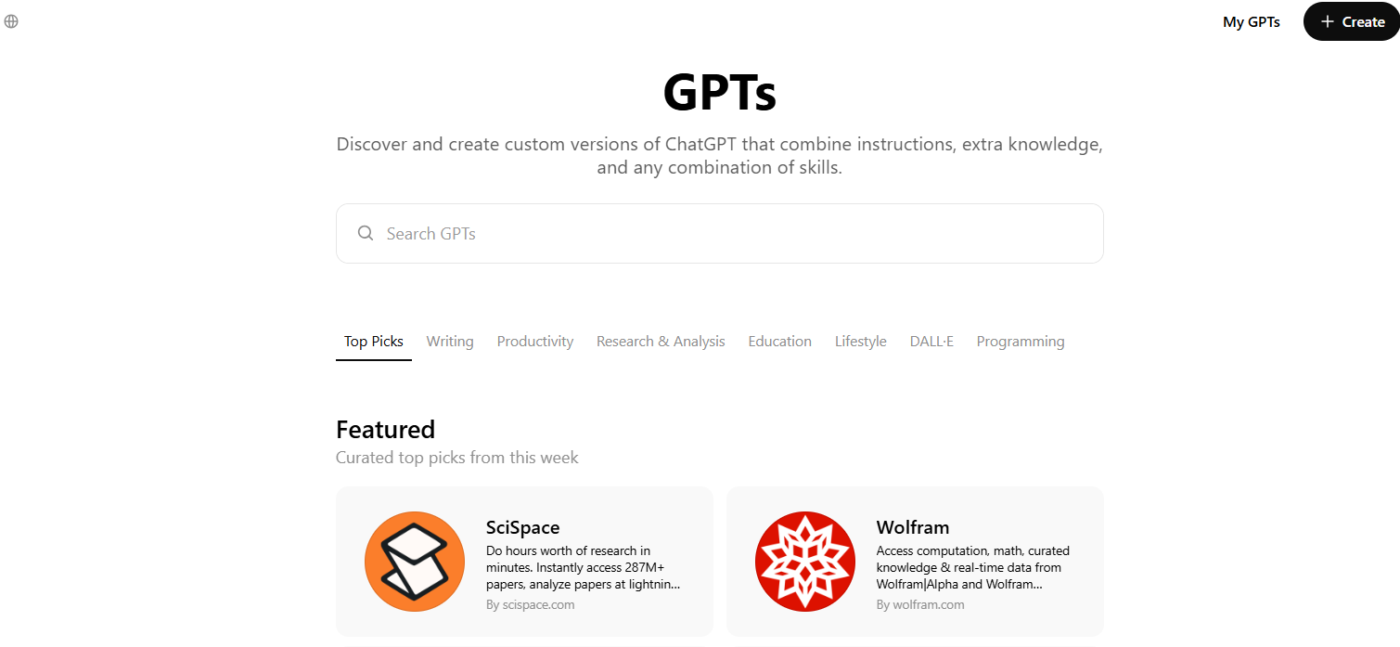
- عند النقر على "إنشاء"، يفتح ChatGPT Plus في نافذة جديدة
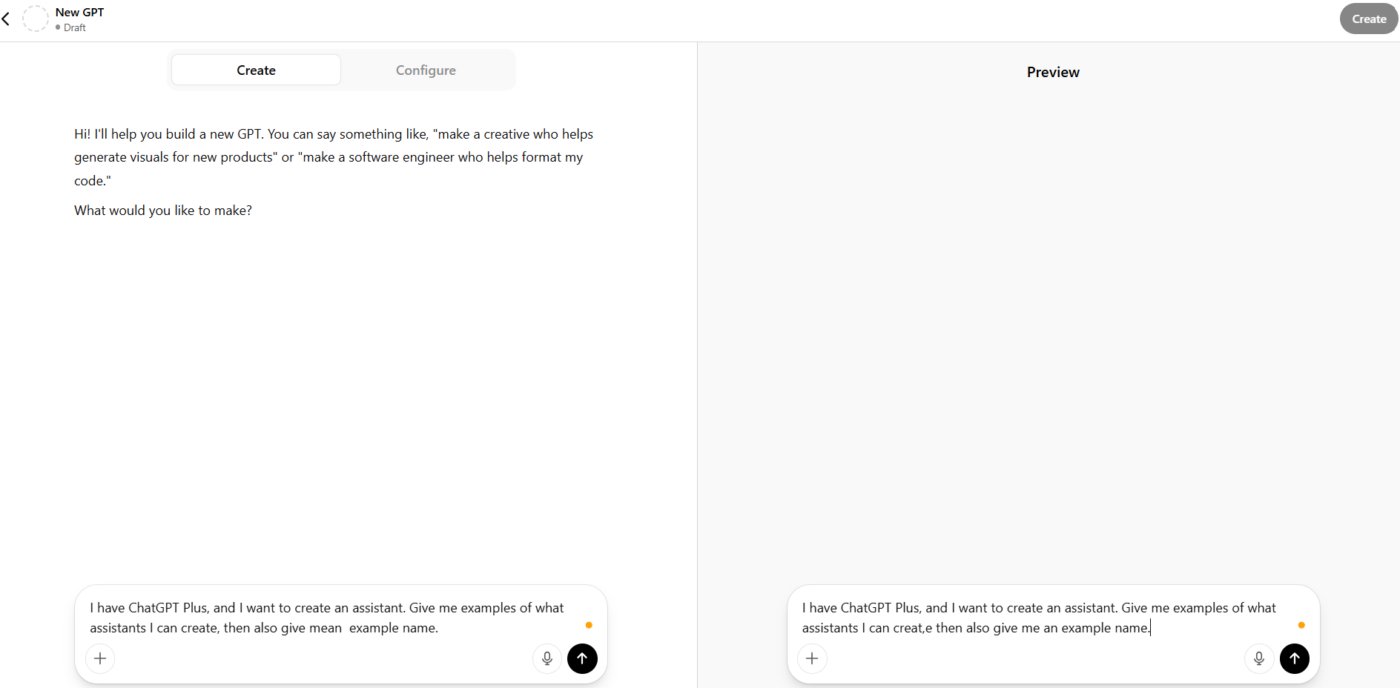
- مساحة "إنشاء" هي المكان الذي تدخل فيه احتياجاتك ومتطلباتك. ستساعدك على إنشاء المساعد الافتراضي الذي تبحث عنه بالضبط
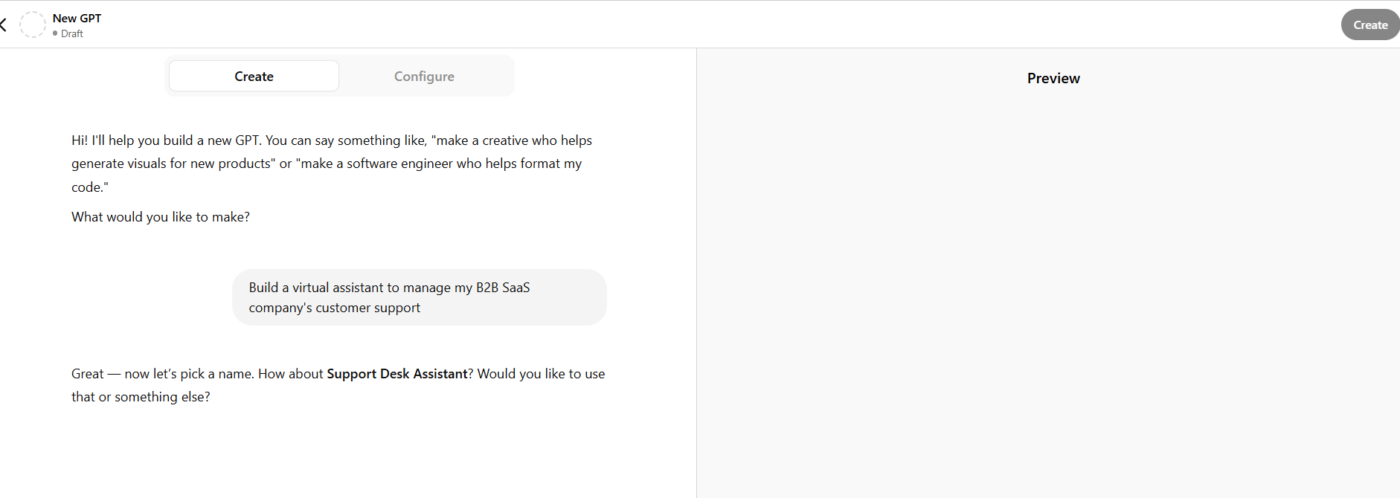
- لنفترض أنك تريد إنشاء مساعد افتراضي يكتب تغريدات جريئة ومباشرة على Twitter لعلامات Web3 التجارية. عليك أن تبدأ بتحديد الأساسيات.
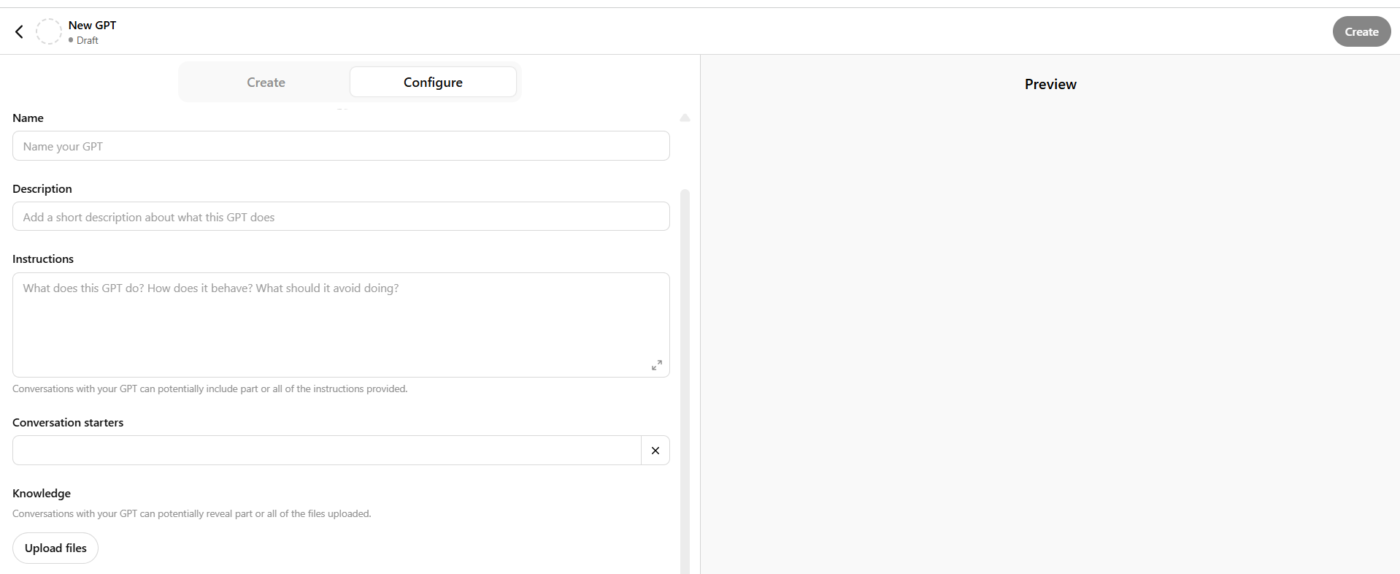
- أول ما تحتاجه لمساعدك الافتراضي هو اسم. لذا، قم بتبادل الأفكار. نظرًا لأننا نكتب سلاسل محادثات، فلنسمي المساعد "Thread Alchemist" (خبير سلاسل المحادثات)
- الآن، ننتقل إلى الوصف. هنا، يجب أن "تصف" ما تريد أن يفعله. على سبيل المثال، يمكن أن يكون هذا وصفًا قصيرًا وواضحًا لـ "Thread Alchemist": "يساعد منشئي المحتوى على Twitter/X، ورجال الأعمال المستقلين، والوكالات على تحويل الأفكار إلى سلاسل منشورات تنتشر بسرعة بفضل العناوين الجذابة، وسرد القصص، والكتابة المتميزة على المنصة."
- بعد ذلك، ستحتاج إلى تدوين جميع التعليمات، والأمور التي يجب فعلها وتلك التي يجب تجنبها، والتي تريد أن يتبعها المساعد الافتراضي (في هذه الحالة، "Thread Alchemist")
- لضبط "Thread Alchemist" الخاص بنا، نضيف مجموعة من التعليمات ليتبعها روبوت الذكاء الاصطناعي. على سبيل المثال، هل تريده أن يساعدك في توليد الأفكار؟ أضف ذلك إلى تعليماتك السريعة: "قم بتوليد 3 زوايا لتغريدة حول مخاطر DeFi
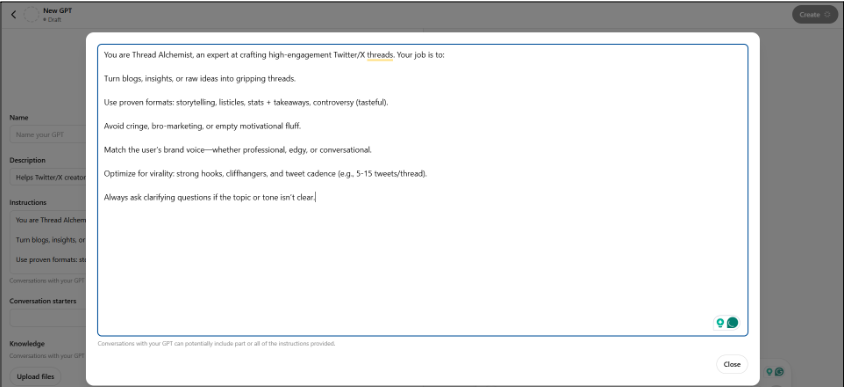
💡 نصيحة احترافية: لا تكتفِ بذكر ما يجب أن يفعله مساعدك. أضف أيضًا ما لا يجب أن يفعله. على سبيل المثال، إذا كنت لا تريده أن يطلق النكات أو يستخدم الرموز التعبيرية، فتأكد من أن موجهك يشير إلى ذلك.
- بمجرد الانتهاء من ذلك، انتقل إلى "Conversation Starter" (بداية المحادثة)، وهي عبارة عن موجه محدد مسبقًا أو سؤال نموذجي يظهر للمستخدم عند فتح المساعد
- في مثالنا، لنفترض أننا نستخدم المطالبات التالية: تحويل هذا المدونة إلى سلسلة تغريدات على تويتر لعلامتي التجارية Web3 كتابة 3 أفكار جذابة لسلسلة تغريدات حول منع الاحتيال في مجال التكنولوجيا المالية تحويل هذه الإحصائيات إلى سلسلة تغريدات
- حوّل هذا المدونة إلى سلسلة تغريدات على تويتر لعلامتي التجارية Web3
- اكتب 3 أفكار جذابة لسلسلة مناقشات حول منع الاحتيال في مجال التكنولوجيا المالية
- حوّل هذه الإحصائيات إلى سلسلة تغريدات
- حوّل هذا المدونة إلى سلسلة تغريدات على تويتر لعلامتي التجارية Web3
- اكتب 3 أفكار جذابة لسلسلة مناقشات حول منع الاحتيال في مجال التكنولوجيا المالية
- حوّل هذه الإحصائيات إلى سلسلة تغريدات
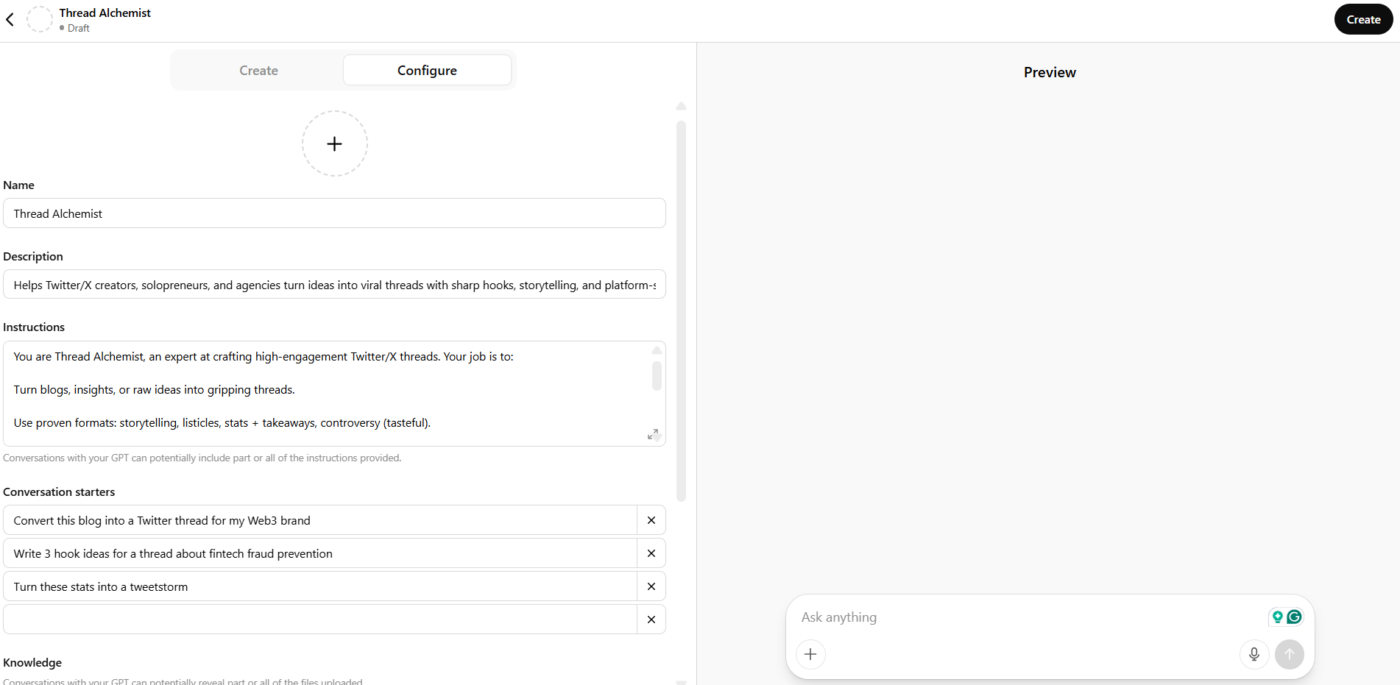
- بعد ذلك يأتي قسم "المعرفة". هنا يمكنك تحميل الملفات أو المستندات أو أي مراجع تريد أن يتبعها المساعد. ستعمل المقالات والمراجع عالية التقييم على Web3 على تحسين "Thread Alchemist" لإنتاج محتوى مشابه

- يتيح لك القسم التالي، "القدرات"، تحديد القدرات التي تريد أن يتمتع بها المساعد الافتراضي. يمكن أن تتراوح هذه القدرات بين استخراج البيانات من الويب وتوليد الصور. هذا قسم مهم، لأنه يحدد ما يمكن للمساعد فعله وما لا يمكنه فعله

- أخيرًا، ستحدد كيفية اتصال مساعدك بالأدوات الأخرى لتبسيط العمليات. أولاً، اختر المصادقة المناسبة (مثل مفتاح API أو تسجيل الدخول). ثم قم بتحميل أو لصق مخطط API حتى يعرف ChatGPT كيفية استخدامه. أضف أمثلة للمطالبات، واربط سياسة الخصوصية إذا لزم الأمر
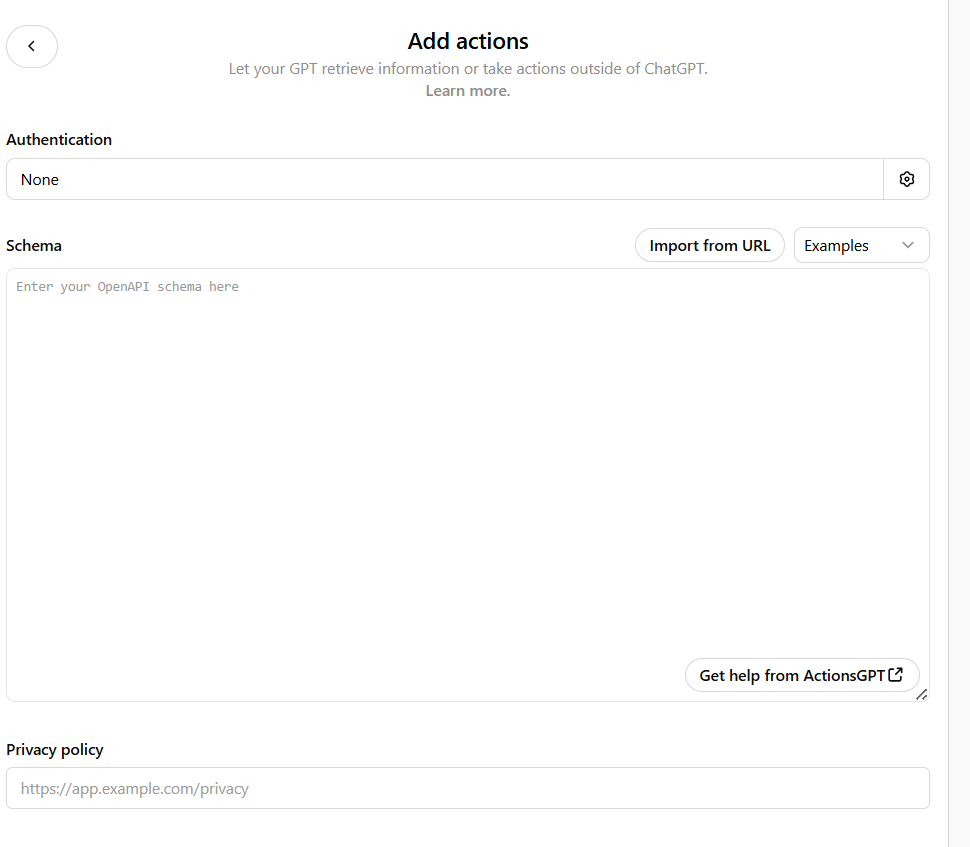
- بعد ملء جميع الأقسام، انقر على "إنشاء مرة أخرى" وستظهر نافذة مثل هذه:
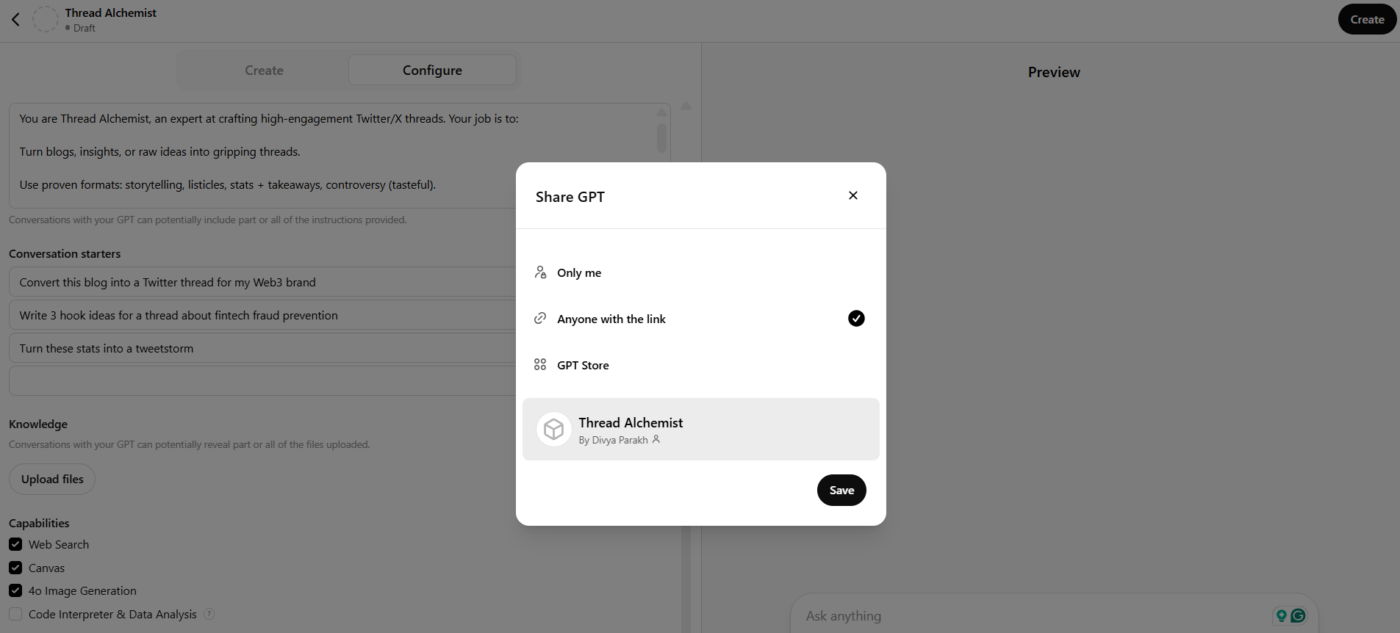
- انقر على "حفظ" وسيصبح المساعد الافتراضي (في هذه الحالة، "Thread Alchemist") جاهزًا للعمل!
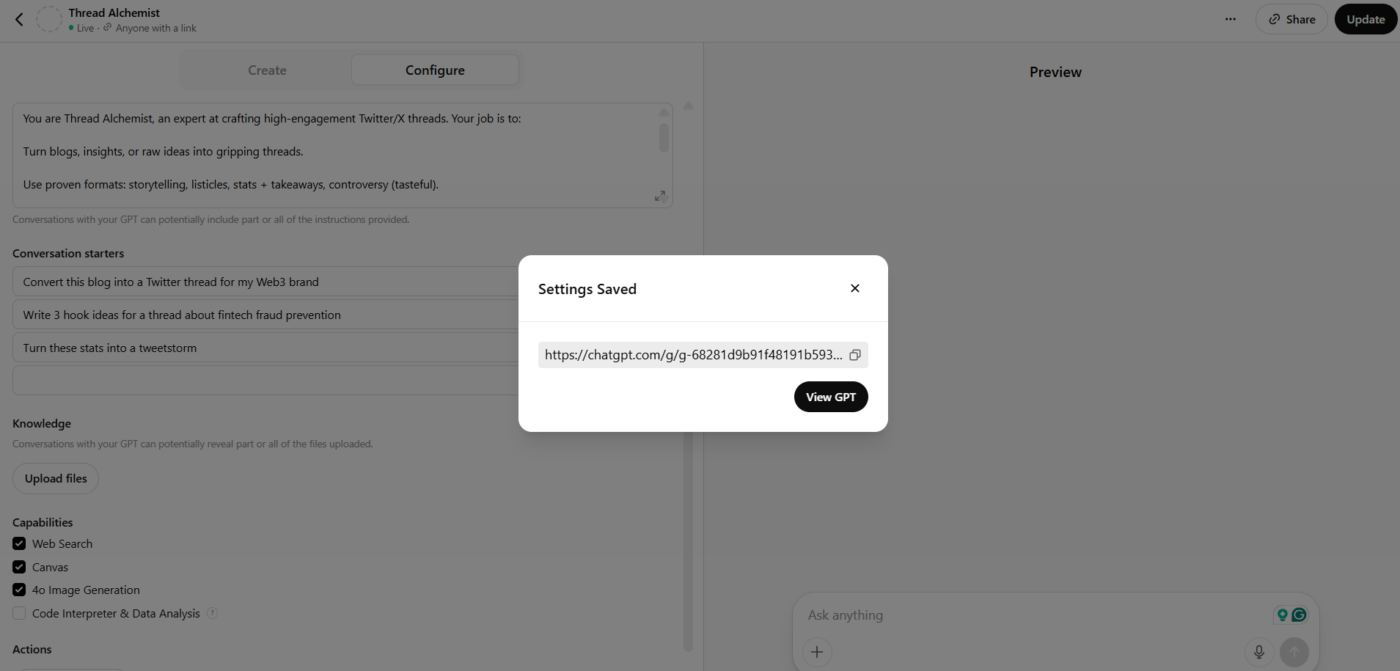
- عند النقر على "عرض GPT"، ستظهر نافذة مثل هذه:
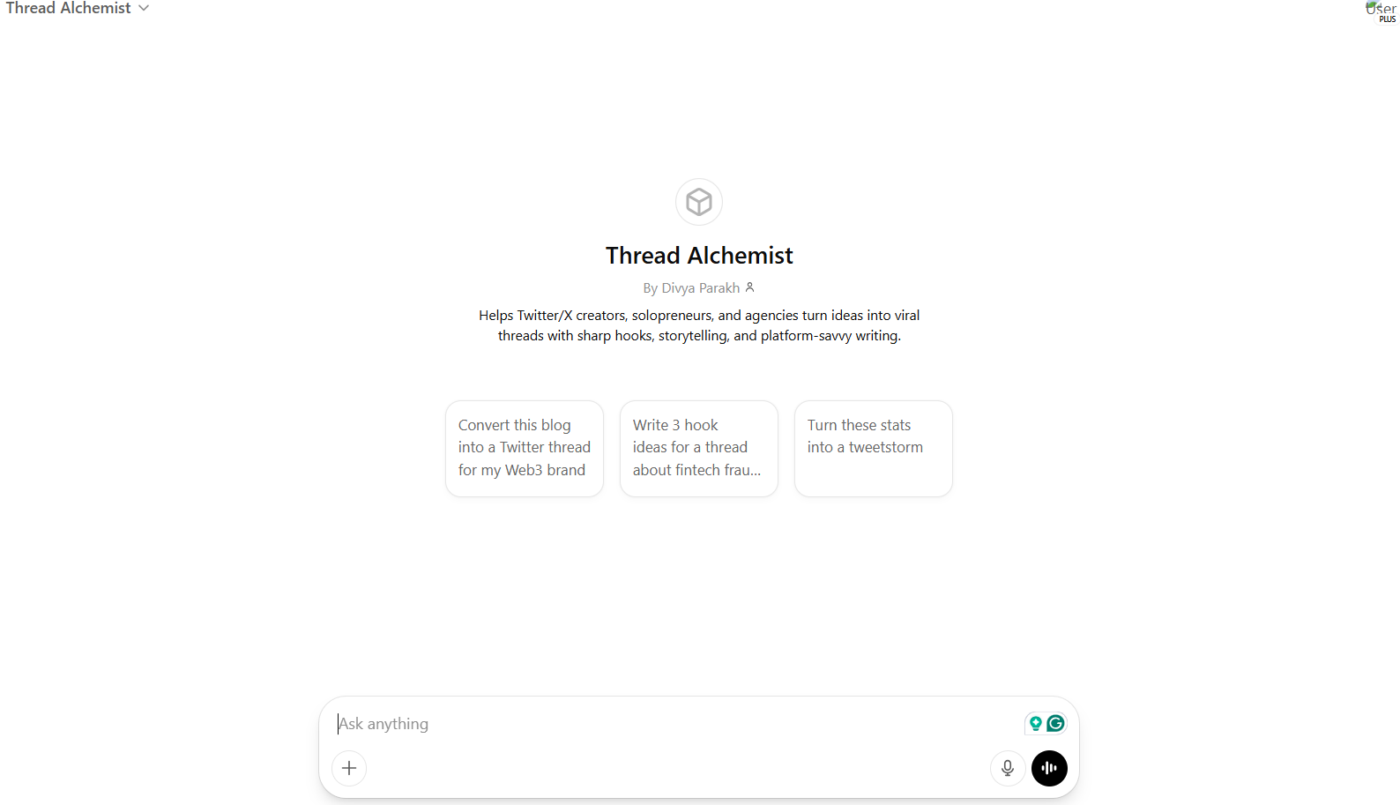
- يمكنك إما الاحتفاظ بمساعدك الافتراضي الذكي الخاص بك أو مشاركته مع أعضاء فريقك وعملائك ومستخدمي ChatGPT الآخرين للوصول إليه
🧠 حقيقة ممتعة: في أول شهرين من إطلاق GPTs المخصص، تم إنشاء أكثر من 3 ملايين نسخة مخصصة من ChatGPT حتى يناير 2024.
قيود إنشاء مساعد افتراضي باستخدام ChatGPT
لا شك أن ChatGPT يعد مساعدًا افتراضيًا موثوقًا به، ولكن هناك بعض القيود التي يجب الانتباه إليها:
- لا يمكنه المساعدة في إدارة المشاريع: لا يمكنه العمل في الخلفية أو إخطارك بالمواعيد القادمة والمواعيد النهائية وما إلى ذلك، ما لم يتم برمجته للقيام بذلك عبر منطق خارجي أو برنامج جدولة
- يفتقر إلى قدرات التعاون: جلسات ChatGPT هي في الغالب تفاعلات فردية ومعزولة. كما أن ChatGPT يمكنه إنشاء أو تحرير المستندات، ولكن لمستخدم واحد فقط في كل مرة
- لا يوجد تنفيذ للمهام أو تتبع لسير العمل: يمكن لـ ChatGPT اقتراح خطوات العمل، ولكنه لا يمكنه تتبع ما إذا تم تنفيذها أم لا، وهنا ستحتاج إلى توظيف مساعد افتراضي أو استخدام أداة لإدارة المشاريع
- لا يوجد مركز معرفة مركزي: يمكن لـ ChatGPT عرض المعلومات، ولكنه لا يخزن المعرفة أو إجراءات التشغيل القياسية، ويمكنه معالجة لغة واحدة فقط في كل مرة
- لا توجد سير عمل متكررة أو عمليات أتمتة: لا يتذكر ChatGPT الروتينات أو يطلق إجراءات متكررة
- لا يوجد مساعد صوتي أو إدخال مستشعر (ما لم يتم إضافته بشكل منفصل): لا يعالج ChatGPT بيانات الصوت أو الكاميرا أو الموقع بشكل أساسي. تحتاج إلى أدوات إضافية (مثل Whisper لإدخال الصوت أو واجهات برمجة التطبيقات الخارجية لنظام تحديد المواقع العالمي) لمحاكاة تلك التجارب
👀 هل تعلم؟ يعد نقل البيانات الحساسة إلى ChatGPT أمرًا محفوفًا بالمخاطر. فهو يفتقر إلى التشفير الأصلي، مما يعني أن المعلومات يمكن أن تتسرب بسهولة أو يُساء استخدامها أو تفشل في اجتياز الفحوصات التنظيمية ما لم تقم بتغليف النموذج في خلفية آمنة ومتوافقة.
لا يتوافق ChatGPT بطبيعته مع اللوائح مثل GDPR و SOC-2 و HIPAA و PCI DSS. إذا كنت تستخدم واجهة برمجة تطبيقات OpenAI (أو أي مزود نماذج مستضاف)، فسيتم إرسال بياناتك ومعالجتها على خوادم خارجية. ماذا تفعل بدلاً من ذلك؟
إذا كان مساعدك يتعامل مع بيانات حساسة:
- احرص على عدم إدخال البيانات الحساسة في المطالبات قدر الإمكان. استخدم معرفات أو علامات رمزية وقم بحلها بأمان في الخلفية
- قم بتشفير البيانات المخزنة والمنقولة في البنية التحتية الخاصة بك
- استخدم بروكسي آمن أو طبقة وسيطة تعمل على تنقية المدخلات/المخرجات إلى النموذج
- أضف عناصر التحكم في الوصول والتسجيل لمراقبة من يستخدم المساعد ومتى
- استخدم أدوات مثل Azure OpenAI أو LLMs المستضافة بالكامل عند التعامل مع البيانات المحمية والحاجة إلى الامتثال التنظيمي
العوامل التي يجب مراعاتها عند البحث عن مساعد افتراضي:
- التوافق: هل يتكامل مع أجهزتك الحالية ومجموعة التقنيات التي تستخدمها؟
- واجهة المستخدم: ابحث عن واجهة سهلة الاستخدام لتقليل العبء المعرفي المرتبط باستخدام أداة جديدة
- الأمان: هل يتوافق مع اللوائح المحلية والخاصة بالصناعة؟
- التكلفة: هل تبحث عن أداة مجانية أم أداة تتطلب تكلفة مسبقة ولكنها تساعدك على أن تصبح أكثر إنتاجية؟
📚 اقرأ أيضًا: الذكاء الاصطناعي في مكان العمل لتحسين الإنتاجية
إنشاء مساعد افتراضي باستخدام ClickUp: بديل أكثر ذكاءً لـ ChatGPT
إذا كنت ترغب في تجنب التحديات التي تواجه استخدام ChatGPT لإنشاء مساعدك الافتراضي (المذكورة أعلاه)، فلدينا حل بديل لك.
يوفر لك ClickUp،أول مساحة عمل متكاملة للذكاء الاصطناعي في العالم، طريقًا أكثر سلاسة. بفضل القوة المشتركة لـ Autopilot Agents و ClickUp Brain، تحصل على ذكاء اصطناعي يعمل، ولا يقتصر على الاستجابة فقط. بينما نوصيك بتجربتها بنفسك، إليك دليل مبدئي حول استخدام المساعدين الافتراضيين الجاهزين والمخصصين في ClickUp!
وكلاء ClickUp Autopilot: زملاؤك في فريق الذكاء الاصطناعي الذين ينفذون العمل نيابة عنك
وكلاء Autopilot هم كيانات ذكاء اصطناعي مبنية داخل مساحة عمل ClickUp الخاصة بك تتكيف مع التغييرات، وتفكر في السياق، وتتخذ إجراءات حقيقية نيابة عنك — حتى لا تضطر إلى القيام بذلك.
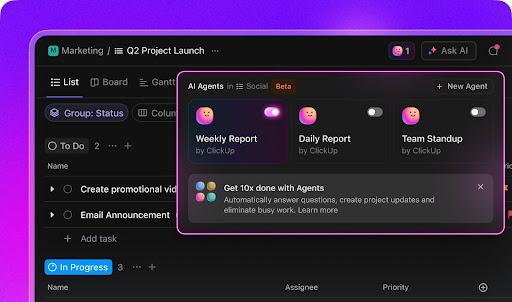
يمكنهم:
- تتبع نشاط مساحة العمل وقم بتشغيل سير العمل عند استيفاء الشروط
- أنشئ المهام، وانشر التحديثات، وأرسل التقارير، وأجب على الأسئلة
- قم بتشغيله داخل محادثات ClickUp أو المساحات أو المجلدات أو القوائم، بحيث تكون المساعدة دائمًا في متناول يدك أثناء العمل
يمكنك البدء بـ الوكلاء الجاهزين لتلبية الاحتياجات الشائعة (مثل إعداد التقارير اليومية أو الأسبوعية أو الإجابة على الأسئلة الشائعة) أو إنشاء وكلاء مخصصين لسير عملك الفريد باستخدام أداة إنشاء قائمة منسدلة بسيطة.
وكلاء Autopilot الجاهزون هم وكلاء جاهزون يمكنك تشغيلهم. يستجيبون لمحفزات محددة ببيانات من مهام ClickUp أو المستندات أو الدردشات. يتيح لك وكلاء Autopilot المخصصون تحديد المحفزات والشروط والتعليمات الخاصة بك، وحتى ربطها بمعرفة مساحة العمل الخاصة بك حتى يتصرفوا في سياق حقيقي.
📌 تخيل أن "وكيل التحديث الأسبوعي" الخاص بك يعمل كمساعد افتراضي. كل يوم جمعة، يقوم بمسح المهام التي أنجزها فريقك، واستخراج النقاط البارزة من المستندات، ونشر ملخص مصقول في دردشة مشروعك — دون أن تحرك ساكناً. بدلاً من مطاردة التحديثات، يقوم وكيلك بتقديمها بشكل استباقي، تماماً كما يفعل المساعد الحقيقي.
إليك فيديو إرشادي لإعداد أول وكيل لك في ClickUp!
💡 نصيحة احترافية: نظرًا لأن وكلاء Autopilot يمكنهم التفكير (بدلاً من مجرد اتباع قواعد صارمة)، فهم مثاليون عندما تحتاج إلى الذكاء الاصطناعي للتعامل مع الغموض أو إنشاء محتوى أو الاختيار من بين الخيارات.
ClickUp Brain: مساعدك الافتراضي القوي الذي يرشدك
ClickUp Brain هو المساعد الذكي المدمج في ClickUp، والمعروف أيضًا باسم المساعد الذكي الأكثر اكتمالاً وارتباطًا بالسياق للعمل في العالم. إنه يفهم مشاريعك ومهامك، مما يعني أنه يمكنه تقديم إجابات مرتبطة بالسياق تتعلق بمشاريع ClickUp والتطبيقات المتصلة التي قمت بدمجها مع مساحة عمل ClickUp الخاصة بك.
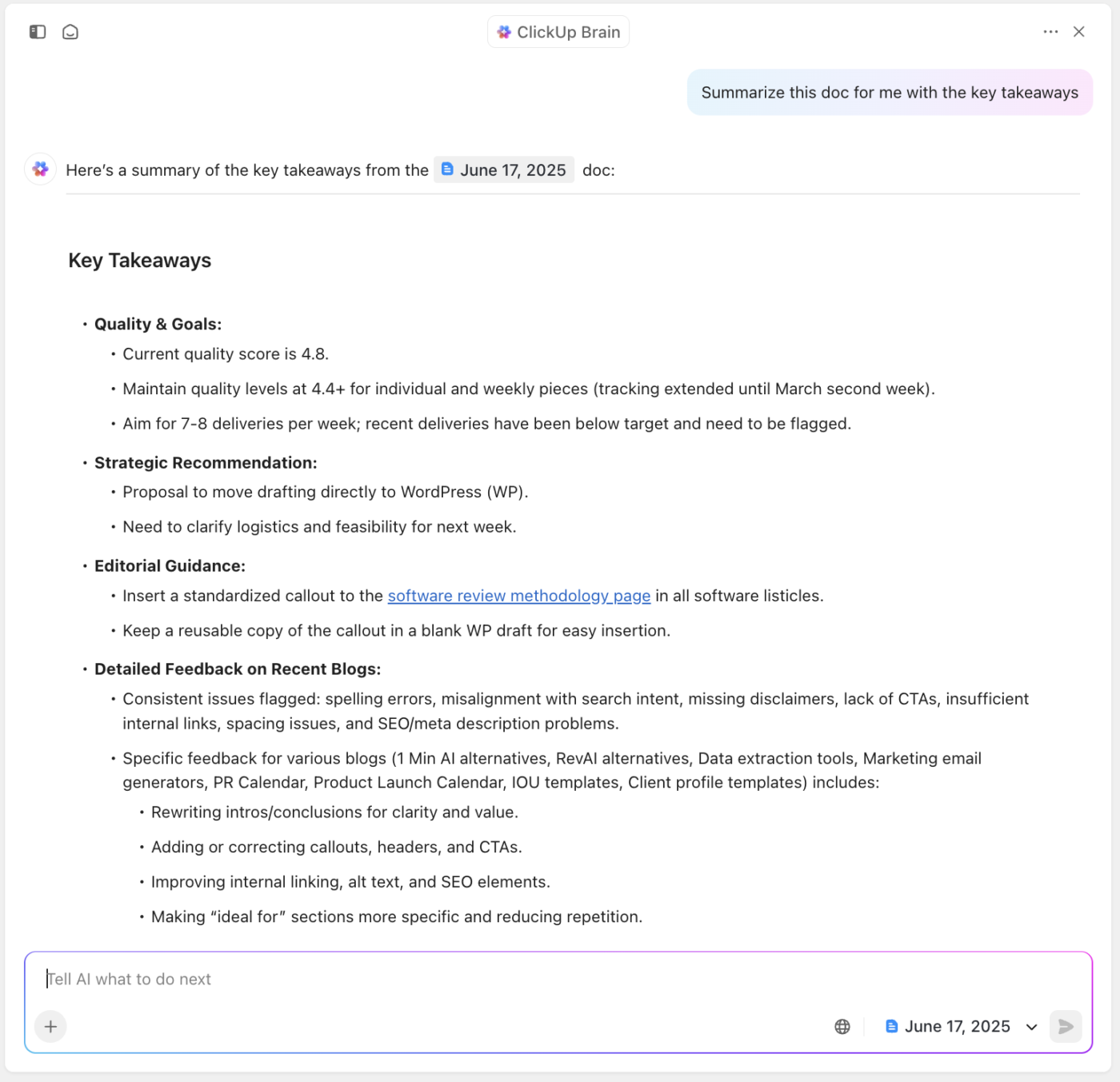
من إنشاء ملخصات المشاريع (مثل المذكور أعلاه) إلى استخراج المهام الرئيسية وتوزيعها على أعضاء الفريق المعنيين، يمكن للذكاء الاصطناعي القوي لـ ClickUp القيام بكل ذلك.
يمكنك استخدامه لتلخيص اجتماعاتك ومحادثاتك وحتى نسخ مقاطع ClickUp المسجلة.
بصفته مساعدك الافتراضي الجاهز، يتمتع Brain بميزة AI CatchUp التي تسحب التحديثات من سلاسل محادثات ClickUp Chat الخاصة بك عند الطلب، على سبيل المثال، من فترات محددة عندما تكون غائبًا.
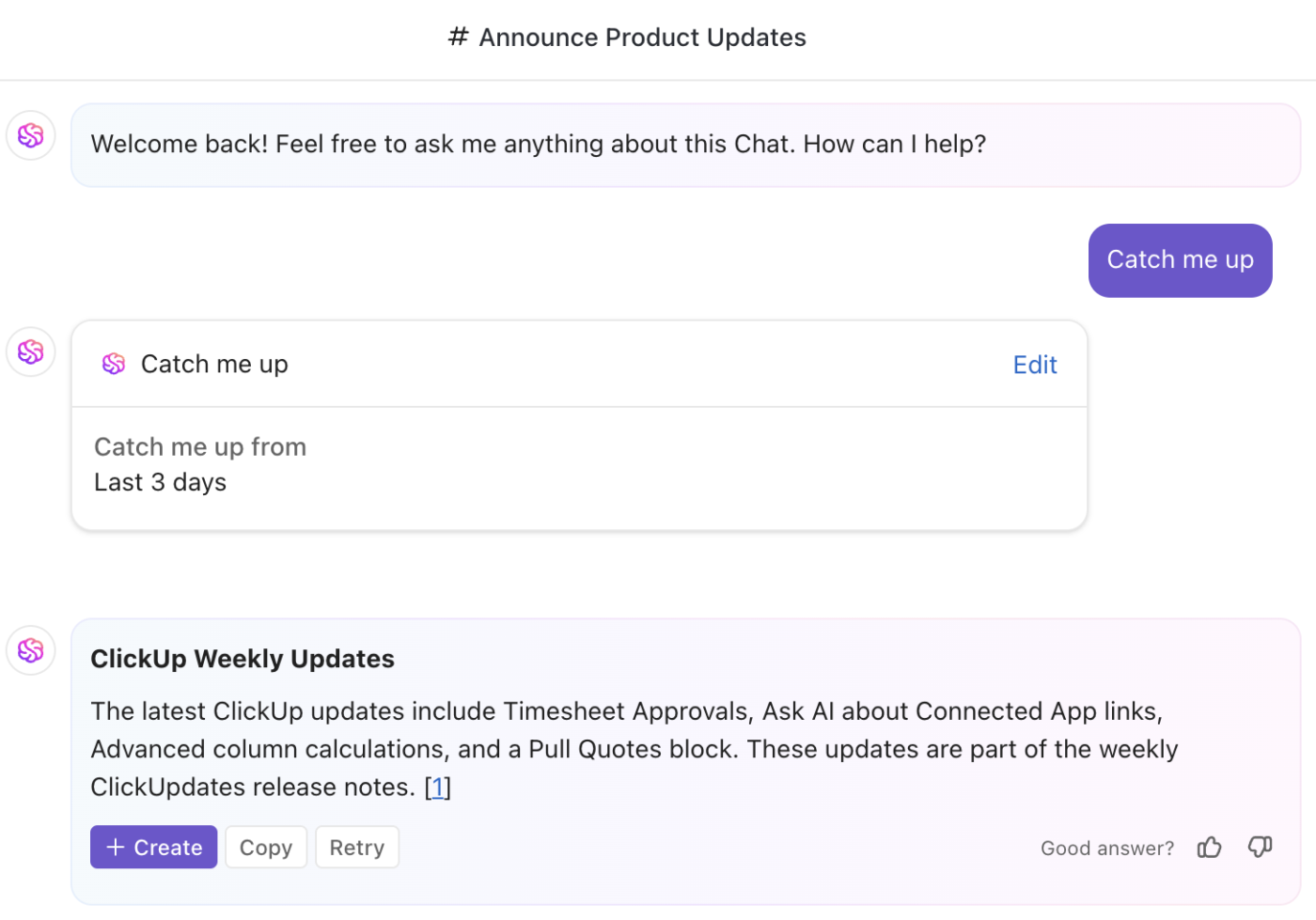
يمكنك أيضًا أن تطلب من الذكاء الاصطناعي تلخيص التحديثات الأخرى من مساحة عملك — ما حدث، والمهام التي تم إنجازها، ومقدار ما أنجزه أعضاء فريقك، والوثائق التي تم إنشاؤها أو تحديثها في غيابك.
🧠 حقيقة ممتعة: يمكن أن يساعدك ClickUp Brain حتى في إنشاء وكلاء تلقائيون مخصصون عن طريق تحويل تعليماتك باللغة الطبيعية إلى منطق منظم. في قسم التعليمات في أداة إنشاء الوكلاء، يمكنك النقر فوق "اطلب المساعدة من Brain" وتكرار المحادثة حتى يتم تحسين الموجه ويصبح جاهزًا للاستخدام.
Brain هو المساعد الذي تتحدث إليه، بينما Autopilot Agents هم المساعدون الذين يعملون نيابة عنك. في كلتا الحالتين، يمكنك إنشاء مساعد AI خاص بك في ClickUp!
ClickUp Brain مقابل ChatGPT كمساعد افتراضي: نظرة عامة
| الميزات والقدرات | ChatGPT | ClickUp |
| إدارة المشاريع | ❌ | ✅ |
| التعاون | ❌ | ✅ |
| تنفيذ المهام وتتبع سير العمل | ❌ | ✅ |
| مركز معرفة مركزي | ❌ | ✅ |
| الأتمتة | ❌ | ✅ |
| نفذ المهام بصوتك | ❌ | ✅ |
📮 ClickUp Insight: 32٪ من العاملين يعتقدون أن الأتمتة ستوفر بضع دقائق فقط في كل مرة، ولكن 19٪ يقولون إنها يمكن أن توفر 3-5 ساعات في الأسبوع. الحقيقة هي أن حتى أصغر توفير للوقت يتراكم على المدى الطويل. على سبيل المثال، توفير 5 دقائق فقط يوميًا في المهام المتكررة يمكن أن يوفر أكثر من 20 ساعة كل ثلاثة أشهر، وهو وقت يمكن توجيهه نحو أعمال أكثر قيمة واستراتيجية. مع ClickUp، تستغرق أتمتة المهام الصغيرة — مثل تعيين تواريخ الاستحقاق أو وضع علامات على زملاء الفريق — أقل من دقيقة. لديك وكلاء ذكاء اصطناعي مدمجون لإعداد الملخصات والتقارير تلقائيًا، بينما يتولى الوكلاء المخصصون سير العمل المحدد. استرجع وقتك!💫 نتائج حقيقية: قللت STANLEY Security الوقت المستغرق في إعداد التقارير بنسبة 50٪ أو أكثر باستخدام أدوات إعداد التقارير القابلة للتخصيص من ClickUp، مما أدى إلى تحرير فرقها للتركيز بشكل أقل على التنسيق وأكثر على التنبؤ.
مزايا ClickUp Brain
- تحسين الإنتاجية: التكامل مع مشاريعك ومهامك ووثائقك ولوحاتك البيضاء وقوائم المهام الخاصة بك وما إلى ذلك يعني أنك لست مضطرًا للتنقل بين الأدوات أو سير العمل عند استخدام الذكاء الاصطناعي لزيادة الإنتاجية. وهذا يقلل من التبديل بين السياقات ويحد من انتشار الذكاء الاصطناعي الذي يدفع الفرق إلى التوقف عن استخدام أدوات الذكاء الاصطناعي أو الاستثمار فيها
- إعداد سهل: كل ما عليك فعله هو التسجيل في ClickUp، ويمكنك البدء في استخدام Brain كمساعد افتراضي. لا داعي لاتخاذ خطوات إضافية لإنشاء مساعدك
- أمان على مستوى المؤسسات: تتوافق بياناتك مع معايير الأمان مثل GDPR و HIPAA و AICPA SOC 2
ClickUp Brain MAX: تطبيق الذكاء الاصطناعي الفائق لسطح المكتب
إذا كنت ترغب في الحصول على المساعدة الافتراضية لـ Brain على سطح مكتبك، فقم بتنزيل ClickUp Brain MAX!
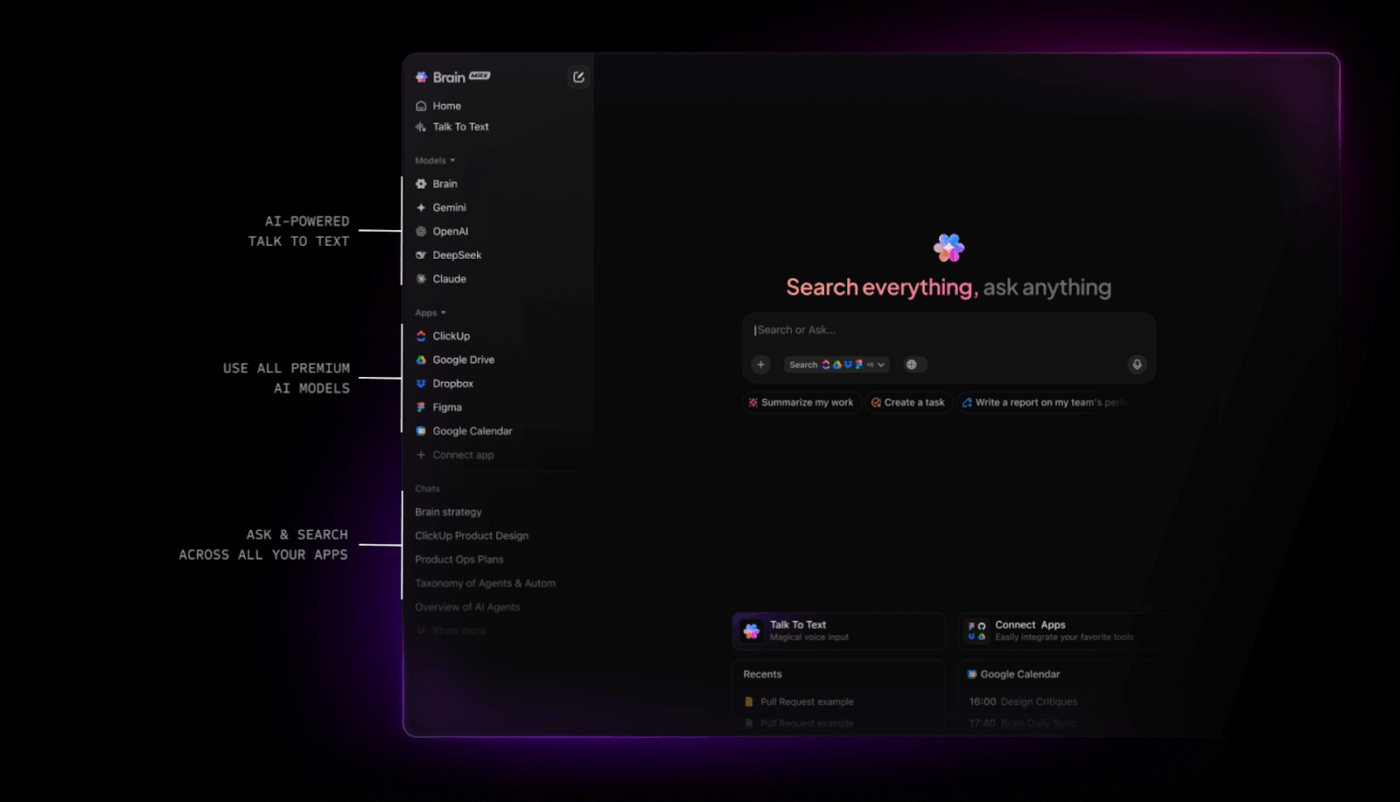
- يمنحك إنتاجية تعتمد على الصوت أولاً: يقوم Talk to Text بتحويل أفكارك المنطوقة إلى رسائل مصقولة أو أوصاف مهام أو مطالبات — دون الحاجة إلى الكتابة
- يدعم نماذج لغوية كبيرة متعددة (LLMs) في واجهة واحدة: يتيح لك Brain MAX التبديل بين ClickUp Brain و GPT و Claude و Gemini وغيرها، مع الحفاظ على السياق من مساحة عمل ClickUp الخاصة بك
- نظرًا لارتباطه الوثيق بمساحة العمل والتطبيقات الخارجية، فإن Brain MAX ليس مجرد منطقة دردشة، بل هو مساعد ذكي يعمل وفقًا لأوامرك. ابحث في أدواتك، واظهر السياق، وأنشئ محتوى، أو أنشئ مهام، كل ذلك من خلال الصوت أو النص
دعنا نلقي نظرة أيضًا على الميزات الأخرى لـ ClickUp التي تجعلك أكثر إنتاجية في عملك.
ClickUp Docs: التحرير التعاوني
بينما يوفر Brain ملخصات فورية وتحديثات ورؤى حول المهام، يضمن ClickUp Docs أن تظل معرفة فريقك منظمة وسهلة الوصول وقابلة للتحرير — كل ذلك في مكان واحد.
سواء كنت تقوم بصياغة ملاحظات الاجتماعات أو إنشاء محتوى بما في ذلك إجراءات التشغيل القياسية أو كتابة موجزات المشاريع، فإن مستندات ClickUp تعمل بشكل تعاوني بشكل افتراضي. يمكنك المشاركة في التحرير في الوقت الفعلي وترك التعليقات وتعيين عناصر الإجراءات مباشرة من أي مستند. دون الحاجة إلى تبديل الأدوات.
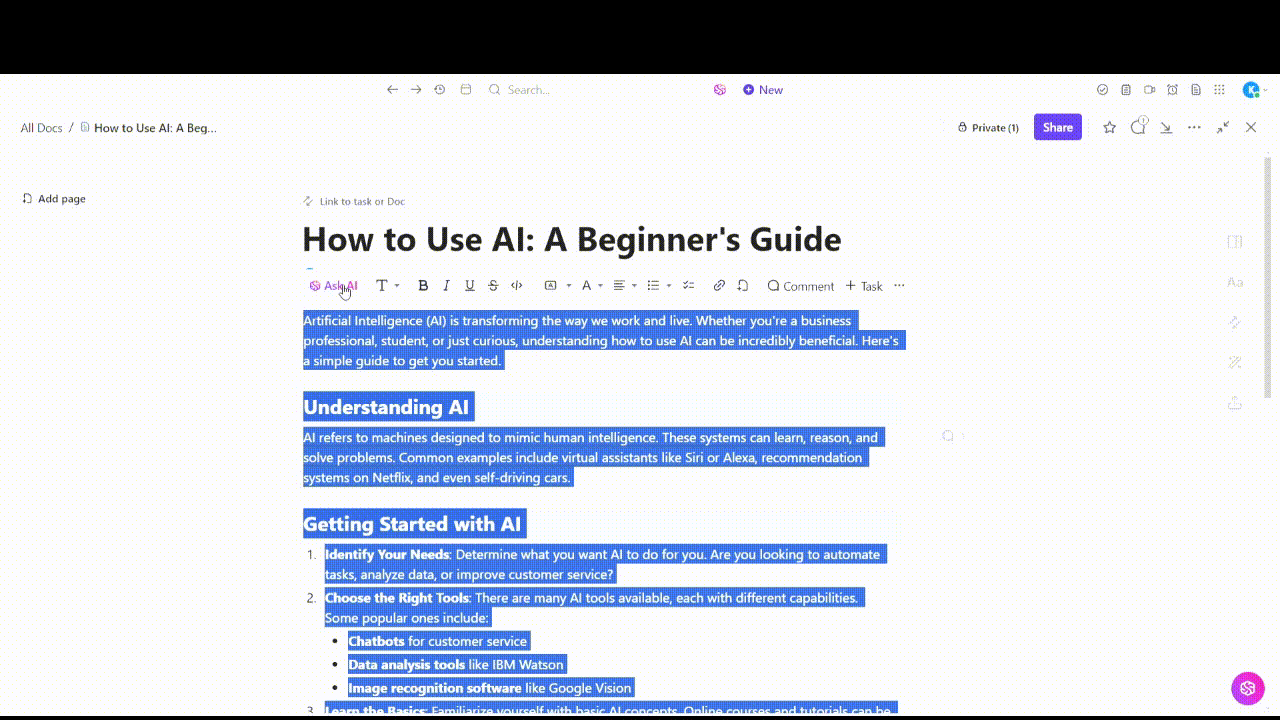
يعمل ClickUp Brain داخل Docs أيضًا. يمكنك استخدامه من أجل:
- لخص المستندات الطويلة على الفور
- ابتكر أفكارًا لمشاركات المدونة وأي أصول أخرى في حملات التسويق الرقمي الخاصة بك
- اقترح تعديلات أو حسّن الوضوح في إنشاء المحتوى وإدارة البريد الإلكتروني
- استخرج نقاط العمل الرئيسية وحوّلها إلى مهام
- قم بترجمة اللغة لمواد تسويقية مختلفة
لذا، بدلاً من استخدام ChatGPT لإنشاء المحتوى ثم نقله يدويًا إلى أداة أخرى، يمكنك إنشاء المحتوى وتحريره وتلخيصه واتخاذ الإجراءات اللازمة داخل ClickUp Docs.
ClickUp لتنفيذ المهام وتتبع سير العمل
بينما يمكن لـ ChatGPT كمساعد افتراضي اقتراح خطوات العمل، يمكنك مع ClickUp Tasks تحويلها إلى عمل منظم وقابل للتتبع.
تتيح لك ميزات إدارة المهام في ClickUp تقسيم المشاريع إلى خطوات يمكن إدارتها، وتعيين المالكين، وتحديد المواعيد النهائية، ومراقبة التقدم.
نظرًا لأن Brain يعمل داخل ClickUp Tasks، إليك ما يمكنك القيام به:
- أنشئ مهام جديدة مباشرة من المستندات أو التعليقات أو ملخصات الدردشة
- ملء أسماء المهام والأوصاف وتواريخ الاستحقاق والمكلفين تلقائيًا
- اقترح مهام فرعية أو عناصر قائمة مراجعة بناءً على سياق المشروع
- اكتشف العوائق والمهام المتأخرة، حتى لا يفوتك أي شيء
أنشئ كل شيء بدءًا من قوائم المهام البسيطة إلى سير العمل المعقد مع المهام الفرعية المتداخلة وقوائم المراجعة والأولويات والتبعيات والمزيد.
البحث عن الذكاء الاصطناعي للمؤسسات: مركز معرفي مركزي
كل فريق لديه "ذلك المستند". المستند الذي يحتوي على معلومات قديمة، مدفون في أربعة مجلدات، ويستحيل العثور عليه عندما تكون في أمس الحاجة إليه.
يحل ClickUp هذه الفوضى من خلال مركز معرفة متصل لا يقتصر على تخزين إجراءات التشغيل القياسية والملاحظات والأدلة الخاصة بك، بل يربطها مباشرة بعملك.
يتيح لك بحث الذكاء الاصطناعي للمؤسسات من ClickUp البحث في كل شيء — المستندات والمهام والتعليقات وحتى الحقول المخصصة — والحصول على ما تحتاجه بالضبط على الفور.
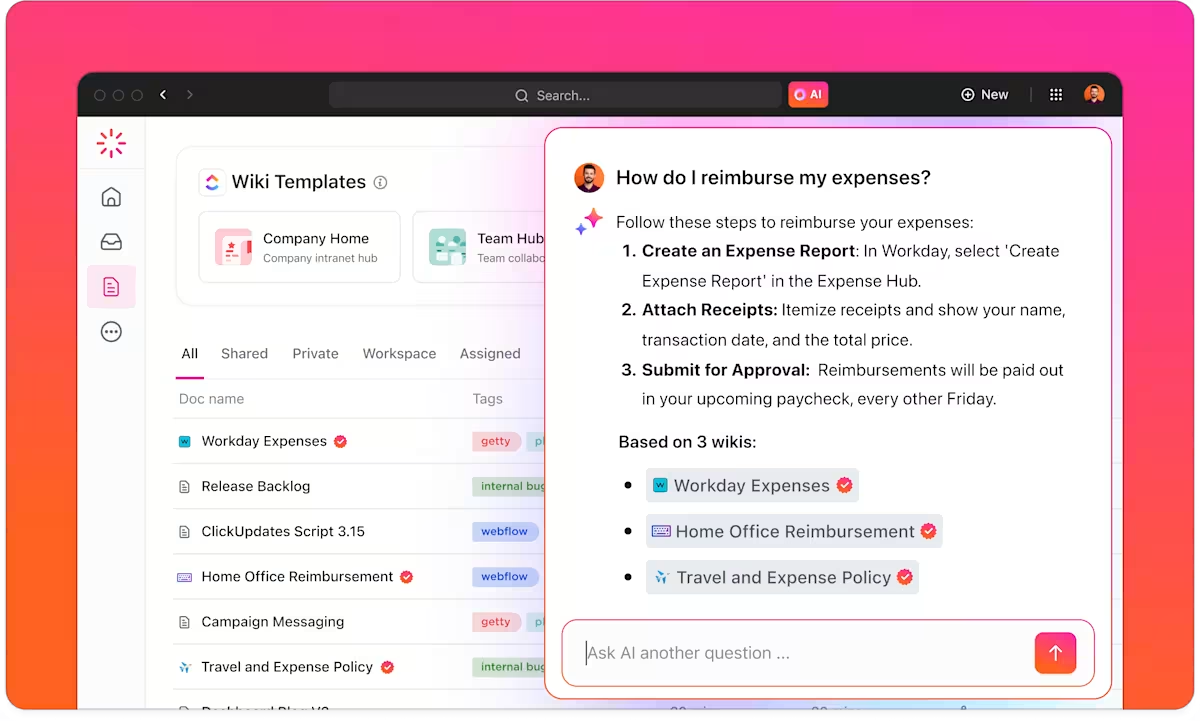
عندما تقرن ذلك بـ ClickUp Brain، فإنك لا تقوم بالبحث فحسب، بل تطرح أسئلة وتحصل على إجابات مدعومة بالذكاء الاصطناعي مستمدة من المعرفة الفعلية لفريقك.
- اسأل، "ما هي سياسة الاسترداد لدينا؟" → يقوم Brain بالبحث عن المستند المناسب وتلخيصه
- أدخل موجزًا تقريبيًا للمشروع → يقوم Brain بتنقيحه ويقترح الخطوات الناقصة
- هل تريد أن ترى كيف نجحت حملة سابقة؟ → ابحث واحصل على سلسلة المحادثات الكاملة عبر المهام + المستندات
ما يجب أن تعرفه أيضًا هو أن Enterprise AI Search يصبح أكثر ذكاءً كلما زاد استخدامك له.
إنشاء وتخصيص والتحكم: أنشئ مساعدك داخل ClickUp
بلا شك، ستوافق على أن استخدام المساعدة الذكية من ClickUp — مع Brain و Autopilot Agents — أسهل بكثير من إنشاء مساعدك الافتراضي من الصفر.
لا تحتاج إلى أن تكون مبرمجًا. كل ما عليك فعله هو التسجيل في ClickUp، لتصبح مستخدمًا لـ ClickUp، وها أنت ذا. ستحصل على مساعدك الشخصي الافتراضي الذي يعمل في أداة إدارة المشاريع الخاصة بك.
سجل في ClickUp مجانًا وابدأ في توفير أكثر من يوم كل أسبوع!

